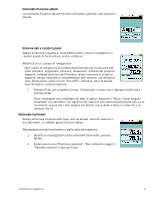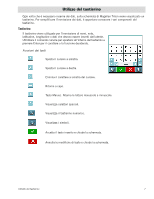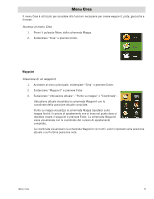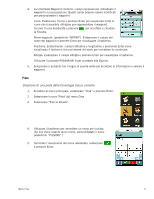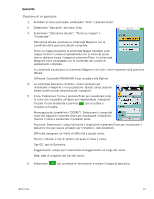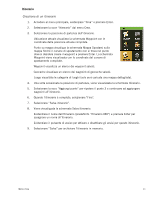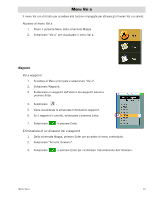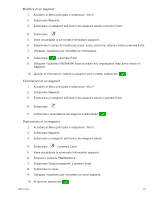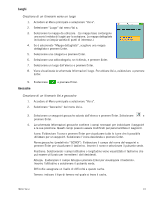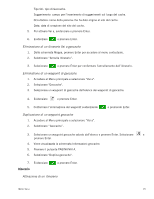Magellan Triton 400 Manual - Italian - Page 17
Geocache
 |
UPC - 763357117769
View all Magellan Triton 400 manuals
Add to My Manuals
Save this manual to your list of manuals |
Page 17 highlights
Geocache Creazione di un geocache 1. Accedere al menu principale, evidenziare "Crea" e premere Enter. 2. Selezionare "Geocache" dal menu Crea. 3. Selezionare "Ubicazione attuale", "Punto su mappa" o "Coordinate". Ubicazione attuale visualizza la schermata Waypoint con le coordinate della posizione attuale compilate. Punto su mappa visualizza la schermata Mappa Spostarsi sulla mappa finché il cursore di spostamento non si trova nel punto dove si desidera creare il waypoint e premere Enter. La schermata Waypoint viene visualizzata con le coordinate del cursore di spostamento compilate. Le coordinate visualizzano la schermata Waypoint con tutti i valori impostati sulla posizione attuale. Utilizzare il pulsante PAGINA/VAI A per accedere alle Opzioni. 4. La schermata Geocache contiene i campi necessari per individuare il waypoint e la sua posizione. Questi campi possono essere modificati per personalizzare il waypoint. 5. Icona: Evidenziare l'icona e premere Enter per visualizzare tutte le icone che è possibile utilizzare per rappresentare il waypoint. Toccare l'icona desiderata e premere per accettare e chiudere la finestra. Nome geocache: (predefinito "GCXXX"). Selezionare il campo del nome del waypoint e premere Enter per visualizzare il tastierino. Inserire il nome e selezionare il pulsante verde. Posizione: Selezionare i campi latitudine o longitudine e premere Enter per visualizzare il tastierino che può essere utilizzato per immettere i dati desiderati. Difficoltà: assegnare un livello di difficoltà a questo cache. Terreno: indicare il tipo di terreno nel quale si trova il cache. Tipo GC: tipo di Geocache. Suggerimento: campo per l'inserimento di suggerimenti sul luogo del cache. Data: data di creazione del sito del cache. 6. Selezionare per accettare le informazioni e salvare il waypoint geocache. Menu Crea 10